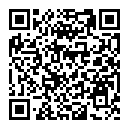目前主流的磐正板载网卡的主板基本上都具备网络唤醒功能,如VIA KT400/KT400A/KT600/KM400;Intel 845PE/848P/865PE/875P;nF2 Ultra400/SPP/IGP 等,如果主板支持网络唤醒功能,相关的主板说明书会在:主板规格-BIOS-提及"支持经由网络唤醒,电源开关-----"字样.如果您的主板支持,作以下主要操作即可实现网络唤醒:
1.进入BIOS开启网络唤醒功能支持:
同芯片组主板间设置大同小异----
intel: BIOS-Power Management Setup - Wake Up By PCI Card->Enabled;
VIA: BIOS-Power Management Setup - Power On By OnBoard LAN->Enabled;
nForce:BIOS-Power Management Setup - Wol(PME#)From Soft-off->Enabled.
2.设置被唤醒机器属性
在被唤醒机器设置好网卡IP地址,并得到MAC Address ,您可通过以下方式得到MAC Address及IP.
* 进入命令行模式执行Ipconfig/all(Win2K/XP),记下MAC Address如图:
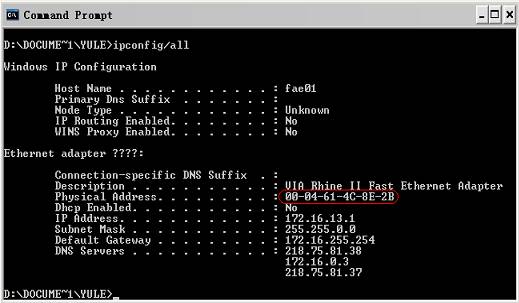
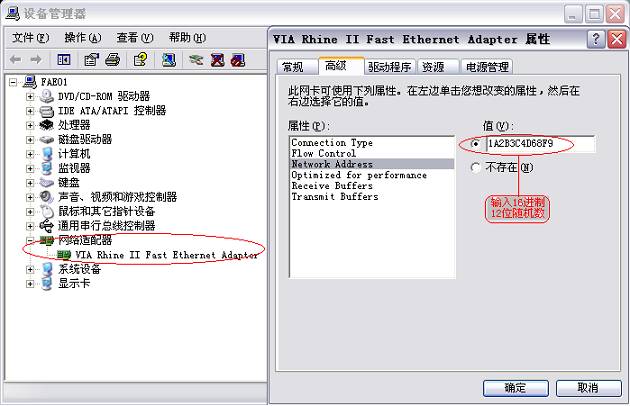
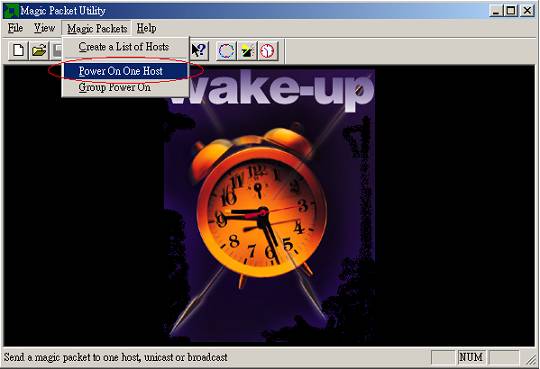
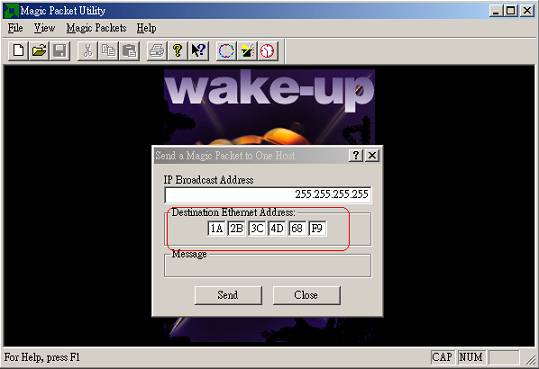
EpoX的EP-8RDA3+Pro/EP-8RDA6+Pro使用的是nForce2 Ultra400Gb芯片组支持4通道的SATA和2通道的PATA。而EP-8KDA3+/J使用的则是NForce3 250Gb芯片组,支持4通道的SATA和4通道的PATA功能.他们虽然为K7/K8不同的芯片组,但是不容质疑的是:他们都具备了鬼斧般的Raid 功能,为了体会nF2/nF3芯片组方面的超强Raid功能,我们进入实战应用吧----
NVRAID提供RAID 0,1,0+1和JBOD模式(Just a Bunch Of Disks,参考翻译:磁盘捆绑/磁盘合并---JBOD能够让用户将不同的磁盘驱动器合并成一个逻辑驱动器。也就是说用户能够在Windows环境下,将三个20GB的磁盘合并成一个60GB的硬盘).NVRAID还能够采用SATA硬盘和PATA硬盘组建混合磁盘阵列,这就可以体会不同硬盘接口组成的磁盘阵列了。
基本上 EPoX NF2 UltraG/NF3 250GB的主板都可以支持Striping(RAID 0),Mirroring(RAID 1), Striping/ Mirroring (RAID 0+1),而且基本的BIOS设置也为相同,在以下作业中我们使用EP-8KDA3J + WD PATA 80G/7200R *2 + ST SATA 80G/7200R *2,一共四个硬盘构建混合接口的Raido模式安装WinXP.
1.BIOS的设置
机器自检时,DEL键进入BIOS,先Load Optimized Defaults读取默认BIOS设置,进入Integrated Peripherals中,将IDE Function Setup中的IDE RAID改为Enabled,按照你要使用的硬盘来将其对应的通道Enabled----如:我们要使用IDE1通道的硬盘和板载两个SATA1,SATA2用来创建Raid,则把IDE Channel0 Master Raid和IDE Channel0 Slave Raid及SATA Primary Master Raid和SATA Primary Secndry Raid设置为Enabled.最后保存退出BIOS.
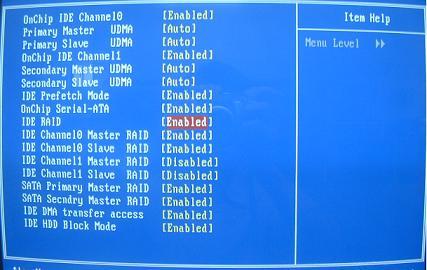
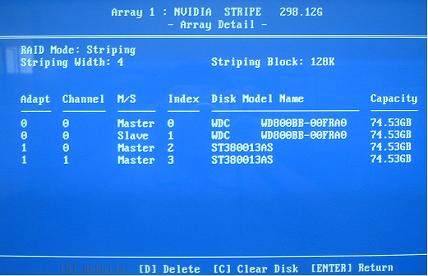
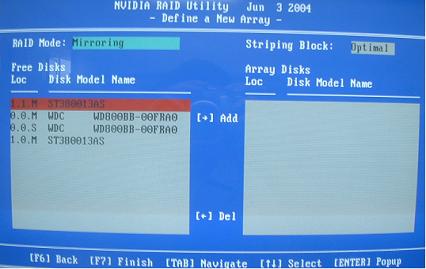
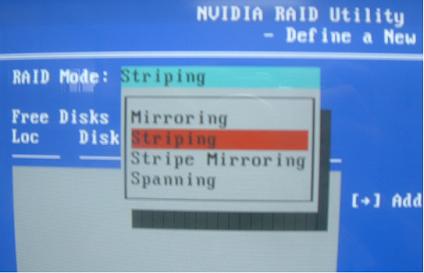
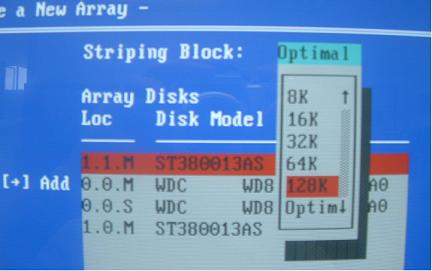

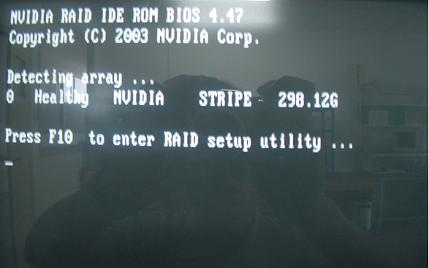 [BRPP8
[BRPP8
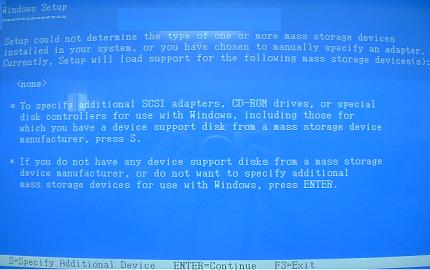
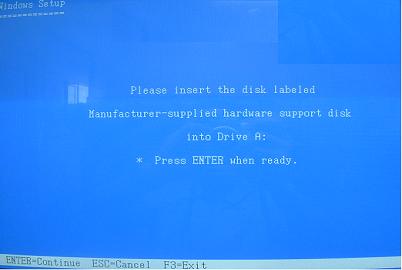
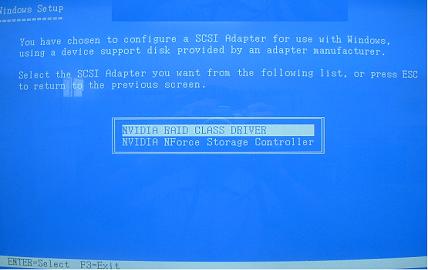
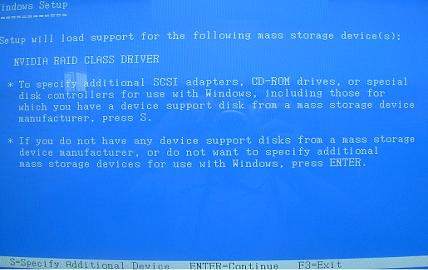
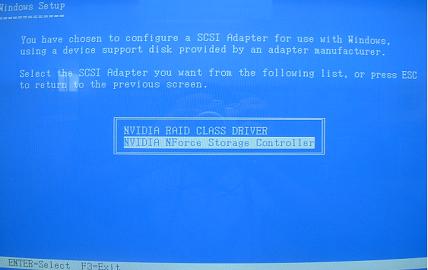



实战EP-8RGM3I一芯二用


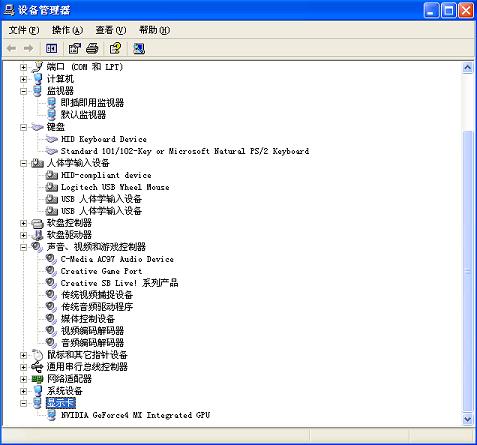
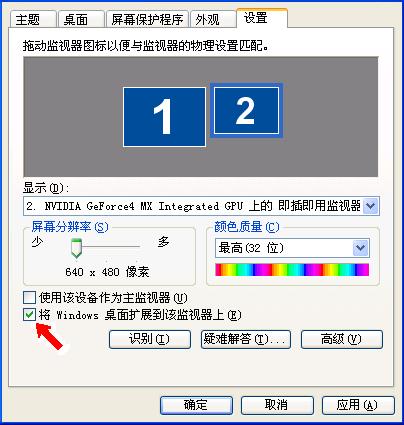
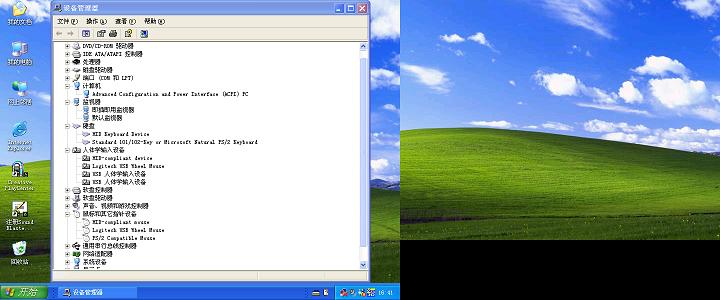

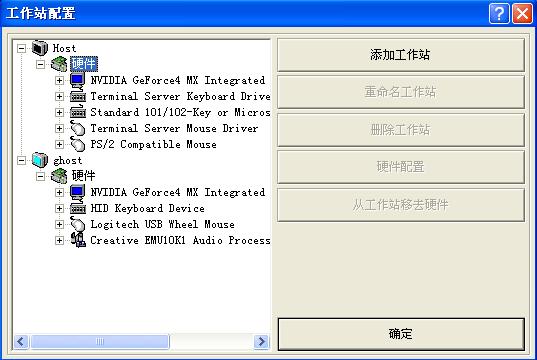

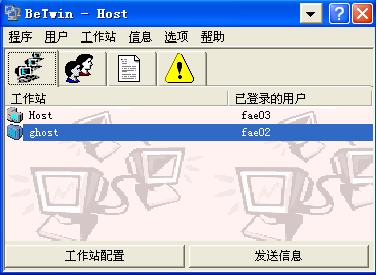




在上篇的intel释疑篇中,我们对intel的使用ICH5/R的主板的SATA硬盘的使用方式有了初步的了解,不过在EPoX系列主板中AMD体系是大家所不能忽视的,因为AMD就是咱电脑爱好者心中的”法拉利”,其中主板芯片组又以老牌VIA 的KT系列和后起之秀nviDIA的nF系列最为大家所认可和使用, VIA主要的为采用VT8237南桥的KT600,KT400A芯片组的EP-8KRAI,EP-8KRA2+/I,EP-8K9A7I;nviDIA的nF2芯片组主要为EP-8RDA3+,EP-8RDA3+Pro,EP-8RDA6+PRO,他们的一个共同特点就是他们的SATA 硬盘或部分SATA 硬盘安装Win2000/WinXP时需要通过软盘加载SATA驱动程序.当然,他们的后续部分版本和型号的南桥都会考虑使用更加便捷类似intel影射技术的SATA控制技术,这样的话,除非使用SATA的Raid模式,使用SATA平常模式是不需要加载SATA控制器驱动程序的.
VIA的VT8237南桥集成了两个SATA Raid控制器,但是在K7系列的VIA主板是需要加载SATA的控制器驱动的,驱动在主板附带光盘:DRIVERRAIDv100p3DriverDiskSATA下,将文件夹下的Win98-me,Win2000,WinXP,WinNT4.0四个文件夹和Txtsetup.oem,VT8237两个文件全部复制到干净可靠软盘(如图1),然后依照官方网站: http://www.epox.cn/doctor/faq_play.php?id=45, 依照提示进行安装就可,其实这里面又涉及到VIA当时的一个设计考虑的不足,集成SATA 控制器的南桥芯片理论上可以不用加载SATA驱动程序,不过在K8的如EP-8HDA5+/J等VIA的K8T800等芯片组的主板就可以实现不用加载SATA 驱动直接安装操作系统.




在SATA硬盘普及的大趋势下,虽然SATA在目前的实际应用中与同等级的IDE硬盘相比并没有多大的性能优势,但是因为在新技术应用,突发数据传输,数据线的简洁以及各大厂商的主推等因素下,越来越多的用户选择了SATA硬盘搭建自己的PC工作娱乐平台.同时目前越来越多主板具备了支持SATA硬盘的功能,在EPoX的主板目前主流的为:如intel 平台的EP-4PCA3+/I,EP-4PDA3I,EP-4PDA5+;VIA平台的EP-8KRAI,EP-8K9A7I,EP-8KRA2+;nF2平台的EP-8RDA3+以及K8平台的EP-8HDA5+/J,EP-8KDA3+等.
很多用户在使用SATA硬盘安装Win2000/WinXP加载驱动程序的过程中遇到了诸多的疑问,比如:为什么别人intel的主板都可以实现不用加载驱动程序就直接使用SATA,而EP-8rda3+就不可以?
在这儿我们就依目前EPoX的几种平台进行一些相关的解疑性的说明,我们这里就通过分类的方式进行相关说明.目前SATA的驱动方式主要存在二种模式:
一.芯片组直接集成SATA控制.
这种方式主要为采用intel ICH5/R南桥芯片组的和VIA VT8237南桥芯片组以及nviDIA的nF3 250/GB芯片的主板.
1.Intel 南桥体系的SATA驱动模式为通过ICH5或ICH5R的南桥直接控制,相对其他芯片组厂商的主板来说,它的使用方式比较灵活和便捷,其中他们又分为SATA的影射使用模式,这种模式下BIOS将SATA硬盘默认为IDE硬盘占用IDE通道的方式工作.还有一种Enhanced Mode 的增强模式工作,这种模式不占用IDE通道,但是只有Win2000/WinXP才可正常使用,Win98/Winme是不能正常使用的.但是需要注意的是ICH5的南桥SATA Mode只支持IDE的影射模式工作,而ICH5R的南桥SATA Mode除了支持IDE影射模式工作外还支持SATA Raid模式工作.同时请参考:
<一>ICH5 => SATA Mode=>Only IDE Mode=>Onchip Serial ATA=>
1. Disabled -> SATA不可用.
2. Enhanced Mode -> 不占用IDE通道,安装系统不用加载SATA 驱动,只支
持Win2000/WinXP.
3. For Primary -> 占用IDE0通道,同时板载IDE0口失效, 安装系统不用加载SATA 驱动,支
持 Win98/Winme/Win2000/WinXP.
4. For Secondary ->占用IDE1通道,同时板载IDE1接口失效, 安装系统不用加载SATA 驱
动,支持Win98/Winme/Win2000/WinXP.
<二> ICH5R =>SATA Mode =>*. Raid => 不占用IDE通道,安 装系统时需通过软驱加载 intel
ICH5R Raid 驱动,而且只支持WinXP或相关的NT核心
操作系统.
ICH5R =>SATA Mode => *. Only IDE Mode=>Onchip S Serial ATA=>
1. Disabled -> SATA不可用.
2. Enhanced Mode -> 不占用IDE通道,安装系统不用加载SATA 驱动,只支持Win2000/WinXP.
3. For Primary -> 占用IDE0 通道,同时板载IDE0接口失效, 安装系统不用加载SATA 驱
动, 支持 Win2000/WinXP.
4. For Secondary ->占用IDE1通道,同时板载IDE1接口失效, 安装系统不用加载SATA 驱
动,支持Win98/Winme/Win2000/WinXP.
其实这就是intel的865PE/875P的主板用和不用加载SATA驱动的全部方式.
usb2.0的普及和应用给大家带来了效率的极大提升,可是很多的老主板是不支持usb2.0规格的,为了方便大家升级和硬件扩展,我们列举了主流的开始支持usb2.0的芯片组南桥型号供大家参考。
同时小熊在线有一篇很棒的文章,有时间大家可以去留意:http://www.beareyes.com.cn/2/lib/200403/26/20040326059.htm